Utiliser ChromaVerb dans Logic Pro pour Mac et MainStage
Le module ChromaVerb offre jusqu’à 14 types de salles différentes pour ajouter de la réverbération à votre piste. Il vous suffit ensuite d’accéder et d’ajuster les réglages de réverbération à l’aide des affichages graphiques.
Pour créer un effet de réverbération, ChromaVerb utilise la méthode de la pièce circulaire, dans laquelle le son est absorbé graduellement, exactement comme dans une vraie salle. Les caractéristiques de l’absorption dépendent du type de salle choisi et des réglages des paramètres de la réverbération. Avec ChromaVerb, une fois que vous avez choisi un type de salle, vous pouvez modifier chaque détail des paramètres synchronisés sur le tempo dans la fenêtre principale, laquelle vous permet d’accéder au feedback visuel. Vous pouvez également modifier d’autres paramètres, comme l’égaliseur de sortie, dans la fenêtre des détails.
Si vous souhaitez ajouter ChromaVerb à un canal, cliquez sur un slot d’effet audio dans une tranche de console, puis sélectionnez Réverbération > ChromaVerb.
Sélectionner un type de salle ou un préréglage
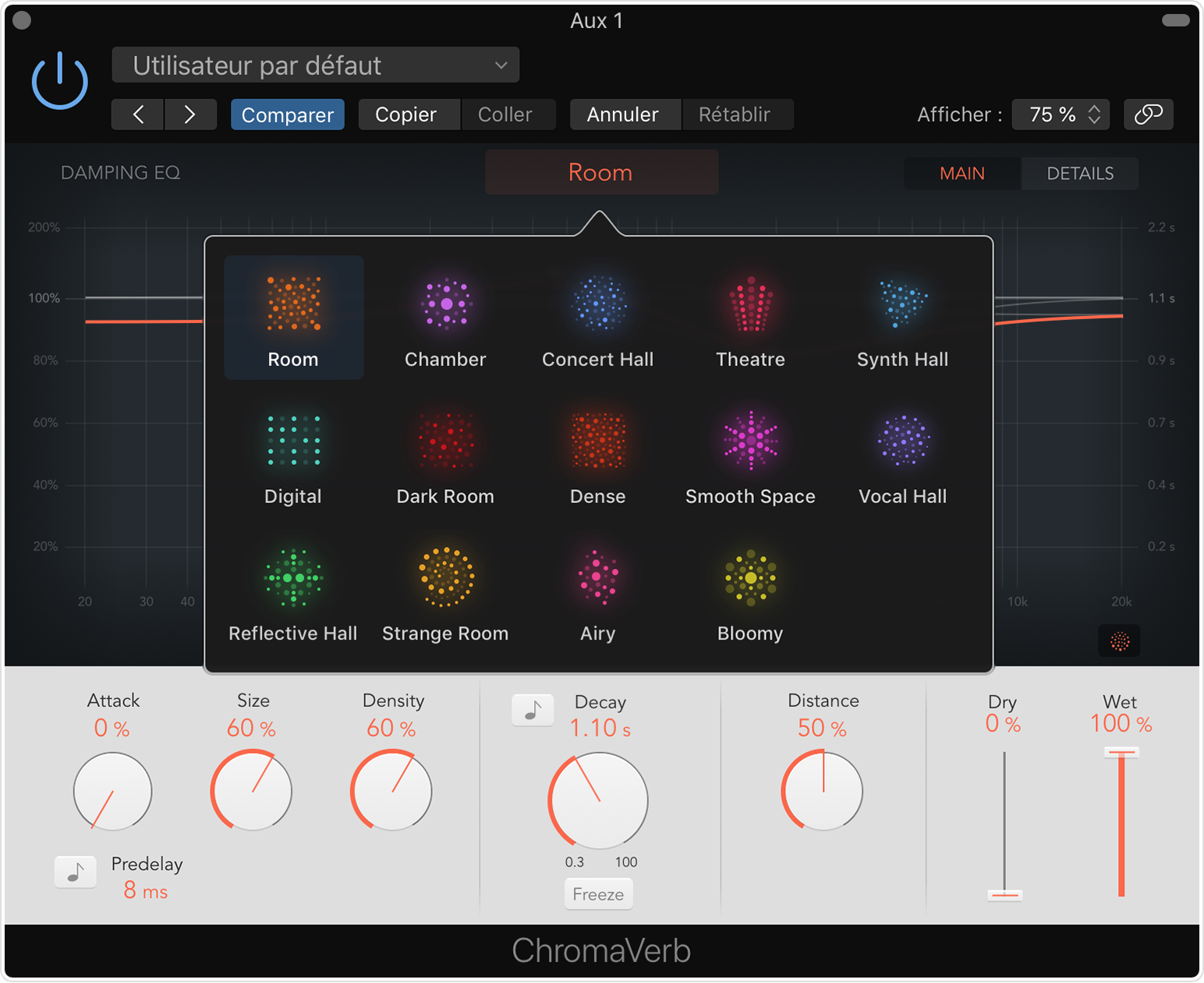
Pour sélectionner un type de salle, cliquez sur le menu contextuel Type de salle dans la fenêtre principale, puis choisissez un type d’espace. Lorsque vous sélectionnez un type de pièce, les réglages sont définis sur leur valeur médiane.
Pour sélectionner un préréglage, cliquez sur le menu contextuel des préréglages figurant en haut de la fenêtre du module, puis choisissez un préréglage dans la liste. Les préréglages permettent d’ajuster les égaliseurs d’atténuation et de sortie, ainsi que d’autres paramètres.
Lorsque vous relancez la lecture de pistes, ChromaVerb affiche une visualisation de la réverbération dans la fenêtre principale.
Modifier le temps et la fréquence de chute
Vous pouvez modifier le temps et la fréquence de chute (atténuation) de la réverbération dans la fenêtre principale. Pour ouvrir la fenêtre principale, cliquez sur Principal.
Si vous souhaitez modifier le temps total de chute de la réverbération, utilisez le bouton Chute.
Pour ajuster les fréquences de la chute, utilisez l’égaliseur d’atténuation. Faites glisser vers la gauche ou la droite n’importe quel nombre de points sur l’affichage graphique pour modifier la fréquence. Faites-les glisser vers le haut ou vers le bas pour augmenter ou diminuer la fréquence incluse dans la chute de réverbération. Pour ajuster la bande passante (Q) de n’importe quelle bande ÉG, appuyez sur les touches Option et Commande, maintenez-les enfoncées et faites glisser votre pointeur à la verticale.
La fenêtre principale vous permet également de modifier d’autres réglages comme l’application ou non d’effets au mix, la taille de la salle et la densité.
Ajuster l’égaliseur de sortie
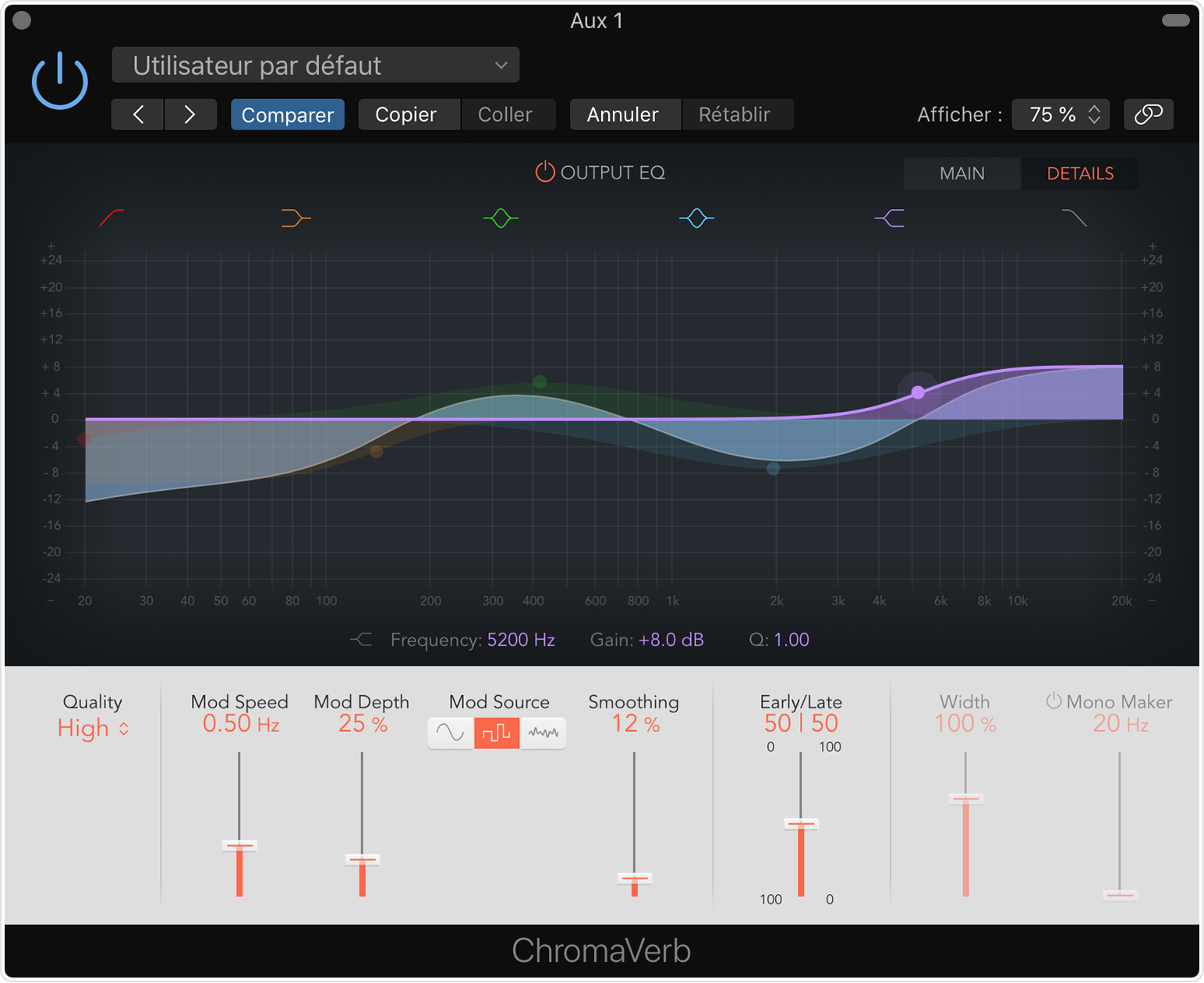
Dans la fenêtre des détails, vous pouvez régler l’égaliseur général de la réverbération ainsi que n’importe quels signaux d’origine dans lesquels vous avez mixé. Vous pouvez également ajuster d’autres paramètres de sortie comme les réglages de l’oscillateur de basses fréquences (avec les contrôles de modulation), la profondeur et la qualité. Pour ouvrir la fenêtre des détails, cliquez sur Détails.
Si vous souhaitez ajuster l’égaliseur de sortie, faites glisser vers la gauche ou la droite n’importe quel nombre de points sur l’affichage graphique pour modifier la fréquence. Faites-les glisser vers le haut ou vers le bas pour augmenter ou réduire la fréquence. Pour activer ou désactiver une bande, cliquez sur un bouton de la bande ÉG figurant en haut de la fenêtre Égaliseur de sortie. Pour ajuster la bande passante (Q) de n’importe quelle bande ÉG, appuyez sur les touches Option et Commande, maintenez-les enfoncées et faites glisser votre pointeur à la verticale.